როგორ შევცვალოთ ავტომატური მოვლის განრიგი Windows 10-ში
ჩვენს წინა სტატიებში ვნახეთ, თუ როგორ უნდა გამორთოთ ავტომატური მოვლის ფუნქცია Windows 10-ში და როგორ გავაჩეროთ და ხელით დავიწყოთ. დღეს ჩვენ ვნახავთ, თუ როგორ მოვარგოთ მისი განრიგი. Აქ ჩვენ მივდივართ.
როგორც უკვე იცით, Windows 10 ასრულებს ავტომატურ შენარჩუნებას. ეს არის ყოველდღიური დაგეგმილი დავალება, რომელიც სრულყოფილად სრულდება. როდესაც ჩართულია, ის ასრულებს სხვადასხვა დავალებებს, როგორიცაა აპების განახლებები, Windows განახლებები, უსაფრთხოების სკანირება და მრავალი სხვა რამ.
ნაგულისხმევად, Automatic Maintenance დაყენებულია, რომ გააღვიძოს თქვენი კომპიუტერი და შეასრულოს ტექნიკური სამუშაოები დილის 2 საათზე. თქვენ შეგიძლიათ შეცვალოთ ეს განრიგი ნებისმიერ სხვა დროს. აი, როგორ შეიძლება ამის გაკეთება.
Windows 10-ში ავტომატური მოვლის განრიგის შესაცვლელად, გააკეთეთ შემდეგი.
- გახსენით კლასიკური Მართვის პანელი აპლიკაცია.
- გადადით საკონტროლო პანელზე\სისტემა და უსაფრთხოება\უსაფრთხოება და მოვლა. ეს ასე გამოიყურება (ქვემოთ სკრინშოტი არის Windows 10 Creators Update ვერსიიდან 1703):
 შენიშვნა: ზემოთ მოცემულ ეკრანის სურათზე ხედავთ, რომ Windows Defender-ის ანტივირუსი გამორთულია ჩემს კომპიუტერზე. თუ თქვენ უნდა გაიგოთ, თუ როგორ გავაუქმე ის, იხილეთ სტატია: გამორთეთ Windows Defender Windows 10-ში.
შენიშვნა: ზემოთ მოცემულ ეკრანის სურათზე ხედავთ, რომ Windows Defender-ის ანტივირუსი გამორთულია ჩემს კომპიუტერზე. თუ თქვენ უნდა გაიგოთ, თუ როგორ გავაუქმე ის, იხილეთ სტატია: გამორთეთ Windows Defender Windows 10-ში. - გააფართოვეთ Maintenance ველი შესაბამისი კონტროლის სანახავად.

- დააწკაპუნეთ ბმულზე "შეცვალეთ ტექნიკური პარამეტრები".
 შემდეგი გვერდი გაიხსნება.
შემდეგი გვერდი გაიხსნება.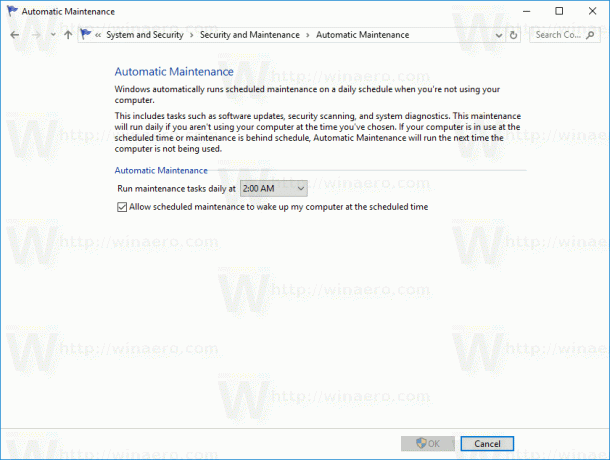
- დააყენეთ ახალი გრაფიკი ავტომატური მოვლისთვის.

შენიშვნა: თუ მოხსნით პარამეტრს „დაგეგმილი ტექნიკური სამუშაოების დაშვება ჩემს კომპიუტერში დაგეგმილ დროს გამოფხიზლდეს“, ის არ გამორთავს ტექნიკურ მომსახურებას. სრულად გამორთვისთვის იხილეთ სტატია როგორ გამორთოთ ავტომატური მოვლა. - დაადასტურეთ UAC მოთხოვნის შემთხვევაში.
თქვენ დაასრულეთ.
შეიძლება დაგაინტერესოთ ისწავლოთ როგორ დაიწყოთ ტექნიკური სამუშაოები ხელით. იხილეთ შემდეგი სტატია: Windows 10-ში მოვლის ხელით დაწყება ან შეწყვეტა.

